過去 15 年來,Calibri 一直提供 Microsoft Office 應用程式。在考慮了多年用戶回饋後,這家軟體巨頭突然用 Aptos 取代了 Calibri,作為 Word、Outlook 和其他 Office 應用程式中的預設字體。雖然此變更是永久性的,但您可以將預設字體變更為 Calibri 或 Office 應用程式上的任何其他字體。如果您想要執行此操作,請使用下列步驟變更 Windows 11 電腦上的 Microsoft Word、Outlook 和其他 Office 應用程式的預設字型。
更改 Microsoft Word 上的預設字體
您可以在 Microsoft Word 中啟動空白文檔,並從 Windows 11 電腦的頂部工具列變更預設字型。請依照以下步驟進行調整。
1.啟動 Microsoft Word 並開啟一個新的空白文件。
2.展開「首頁」選項卡,然後按一下「字型」功能表旁的向下箭頭圖示。
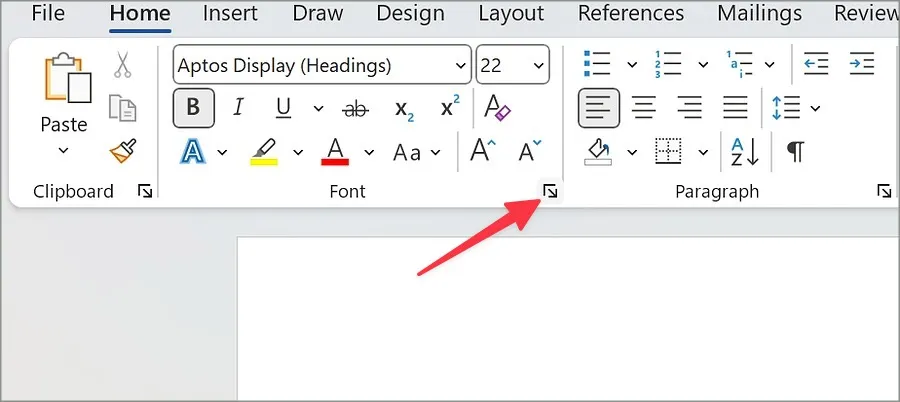
3.選擇您想要設定為預設的字體樣式。
4.您也可以調整字體樣式、大小、顏色、新增底線樣式和顏色。這些附加元件是可選的。
5.點擊底部的設定為預設值,然後按一下確定。
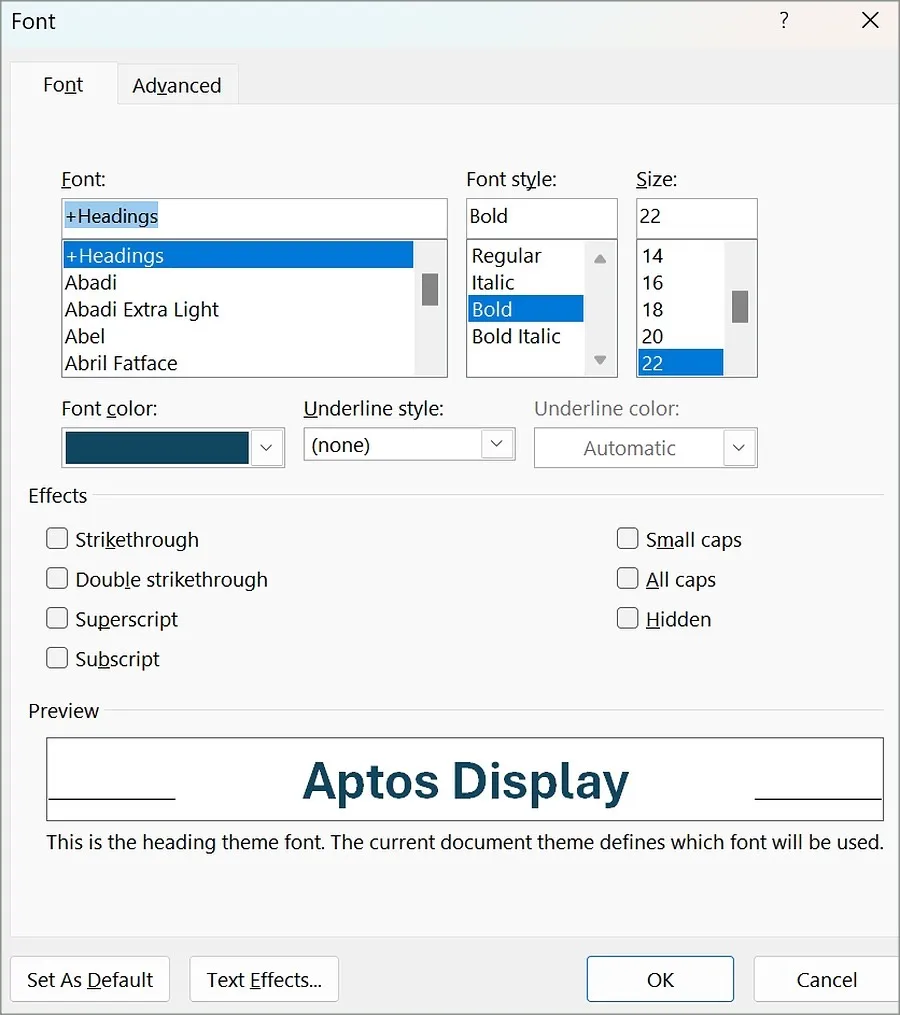
從現在開始,每當您使用空白文件範本建立新文件或可填寫表單時,桌面應用程式都會預設使用您設定的字體樣式和大小。
變更 Microsoft PowerPoint 中的預設字體
您可以使用以下步驟變更整個簡報的預設字體,而不是單獨變更每張投影片中的字體。
1.在 Microsoft PowerPoint 中開啟一個新簡報。
2.選擇右上角的「檢視」 ,然後選擇「投影片母版」。
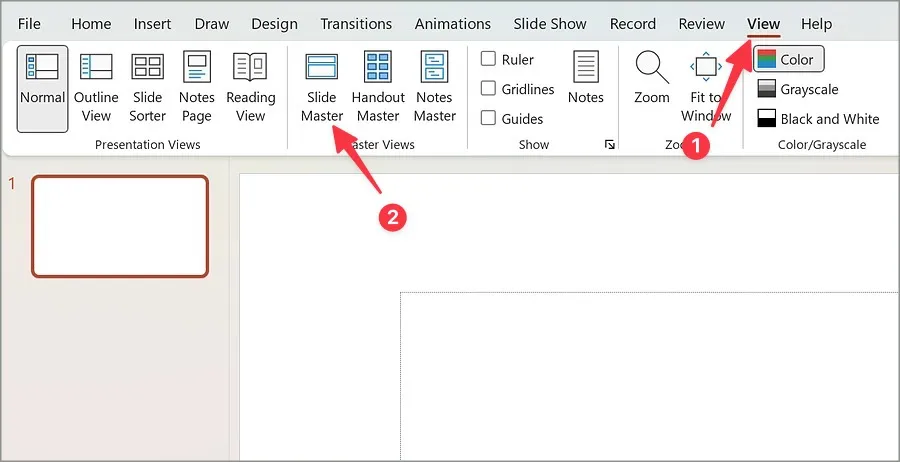
3.展開字體選單。
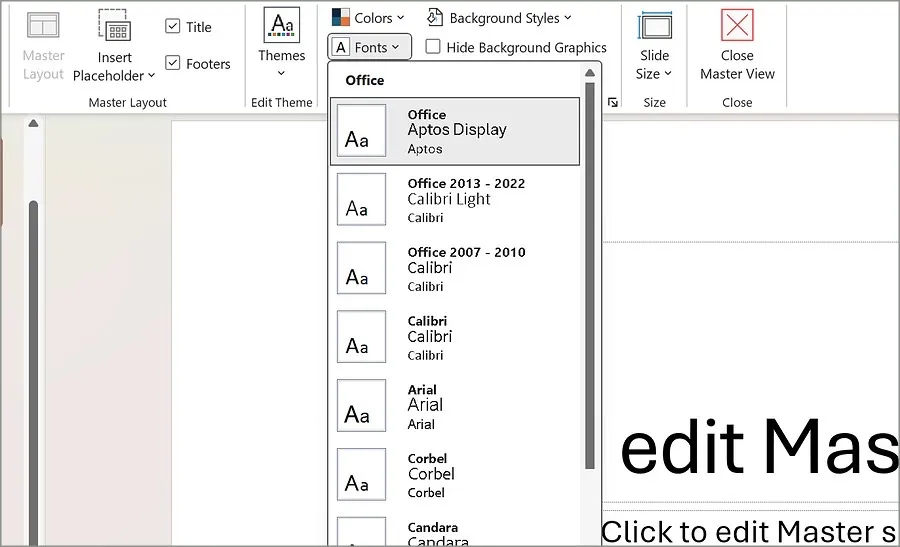
4.從下拉式選單中選擇一種預設字體。
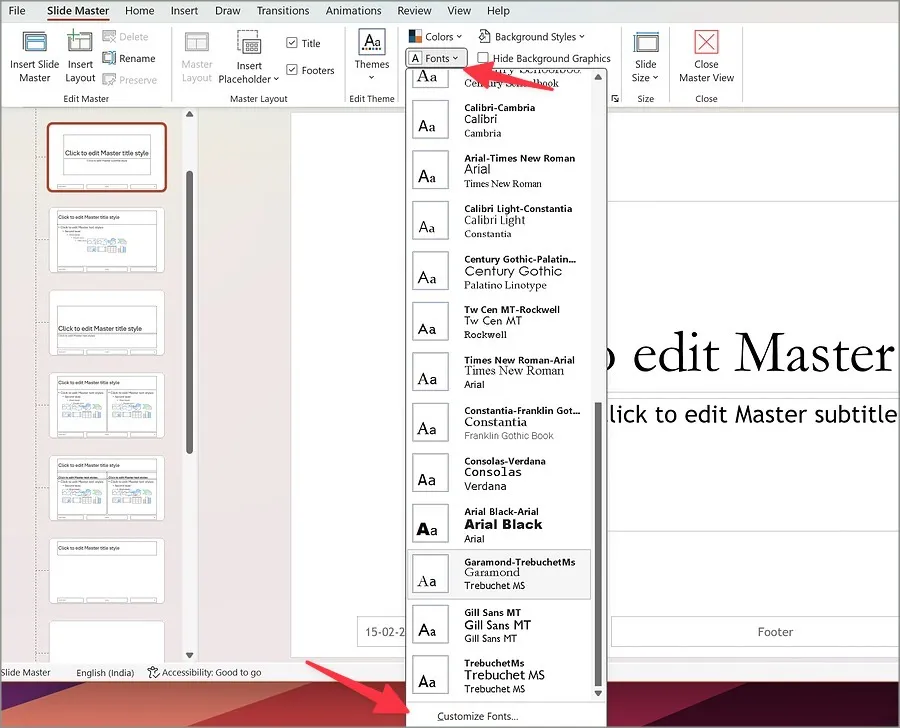
5.您也可以從底部選單自訂字體。選擇標題和正文字體,為其指定相關名稱,然後按一下「儲存」。
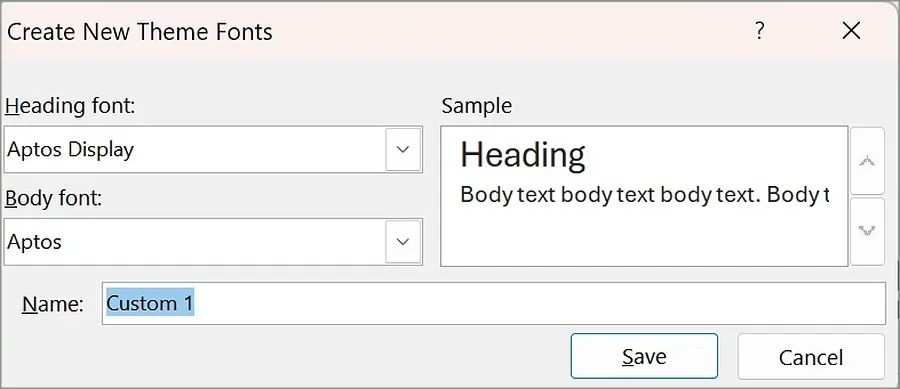
您可以將 PowerPoint 簡報儲存為模板,以使用選定的預設字體。
1.使用幻燈片母版變更字型時,返回主選單並選擇頂部的「檔案」 。
2.按一下另存為。選擇瀏覽。
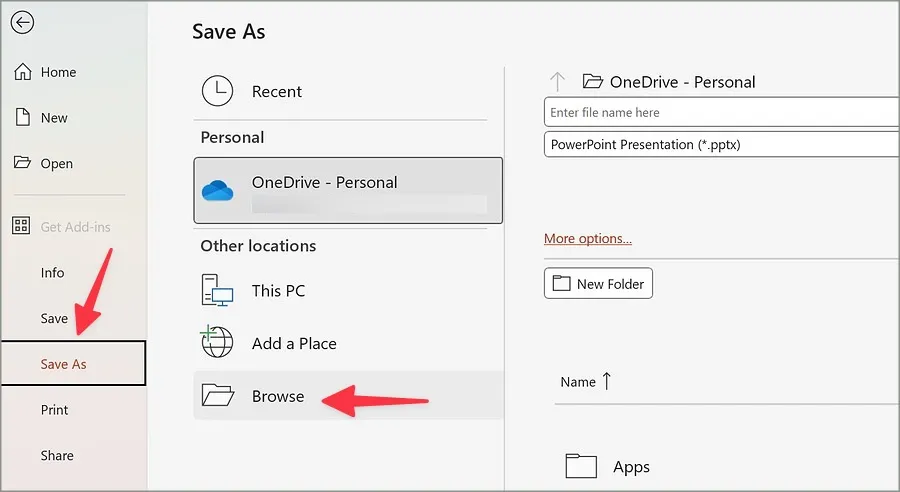
3.導航至以下路徑。
C:\Users\<your username>\Documents\Custom Office Templates
4.重新命名文件,從下拉式選單中選擇 PowerPoint 模板,然後按一下儲存。
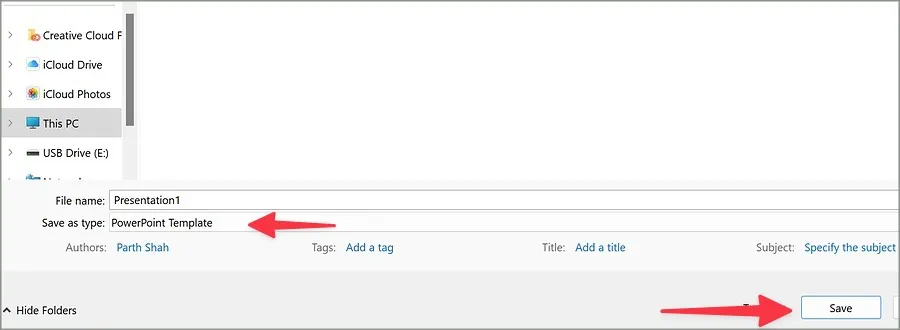
之後,每當您想要建立新的簡報時,請在 PowerPoint 中選擇您的模板,然後您的預設字體就可以使用了。
更改 Microsoft Excel 中的預設字體
Microsoft Excel 有一個簡單的方法來更改新工作簿的預設字體。請按照以下步驟進行變更。
1.在 Microsoft Excel 中啟動新工作簿。
2.點選左上角的檔案。
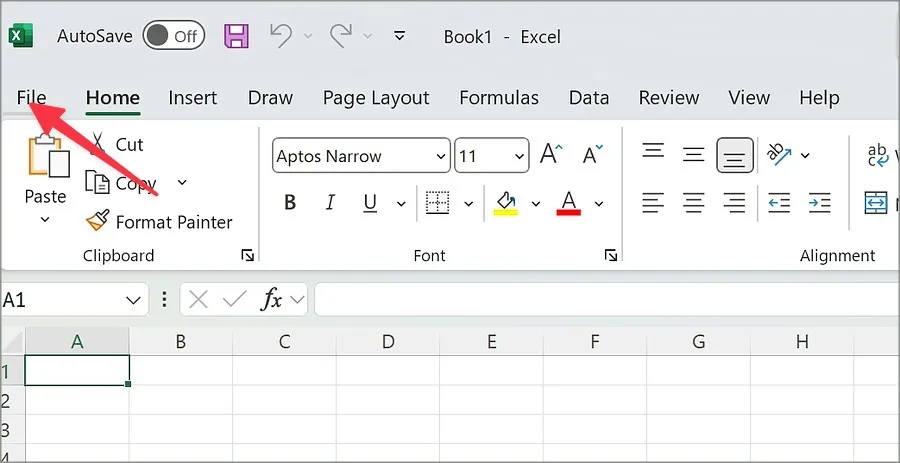
3.打開選項選單。
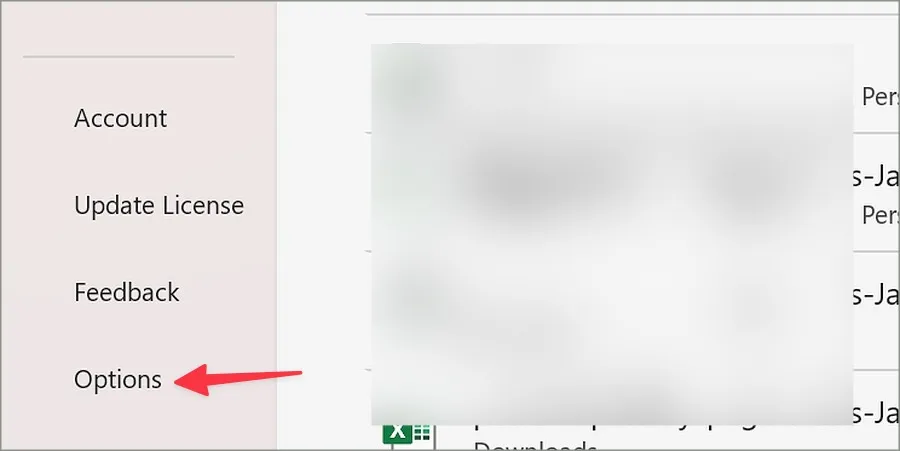
4.打開常規選單。
5.從下拉式選單中選擇預設字體。如果您願意,可以調整字體大小並進行其他調整。
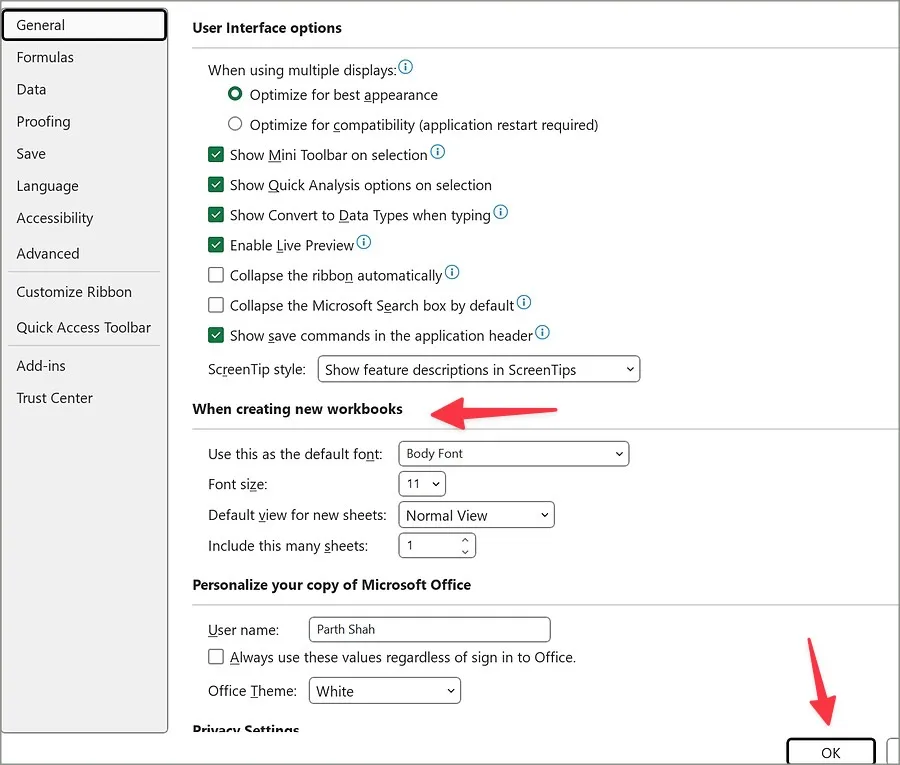
6.選擇「確定」,即可開始。
變更 Microsoft Outlook 中的預設字體
Microsoft 提供了幾個 Outlook 應用程式來管理 Windows 上的電子郵件。有一個舊版 Outlook 應用程式和一個新的基於 Web 的應用程式來檢查您的收件匣。無論您使用舊應用程式還是更喜歡新應用程序,請檢查以下步驟來更改預設字體。
舊 Outlook 應用程式
1.在 Windows 上啟動 Outlook 應用程式。點選左上角的檔案。

2.打開選項。按一下“郵件”。
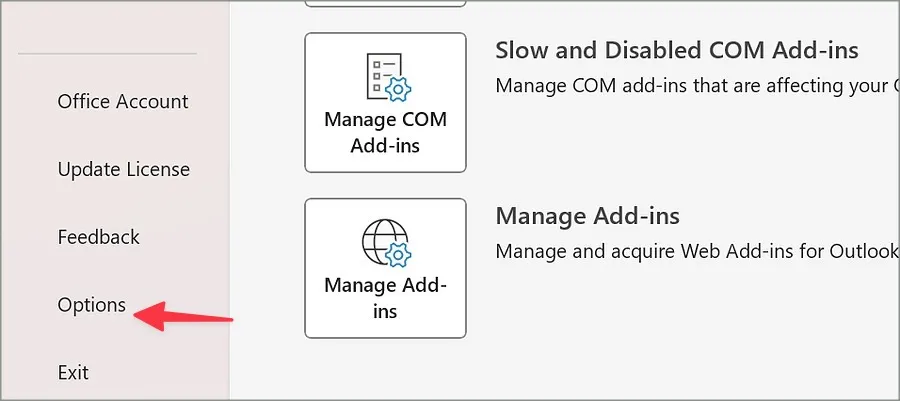
3.從右側窗格中選擇信紙和字型。
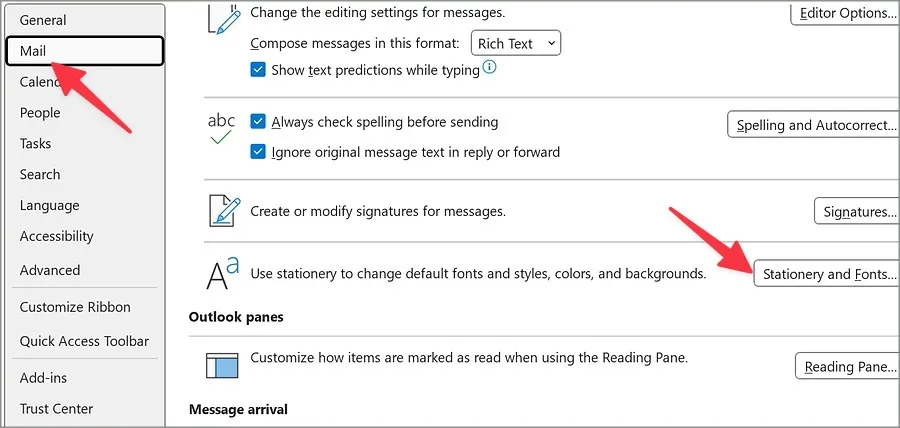
4.點選下面的字型查看新郵件訊息。
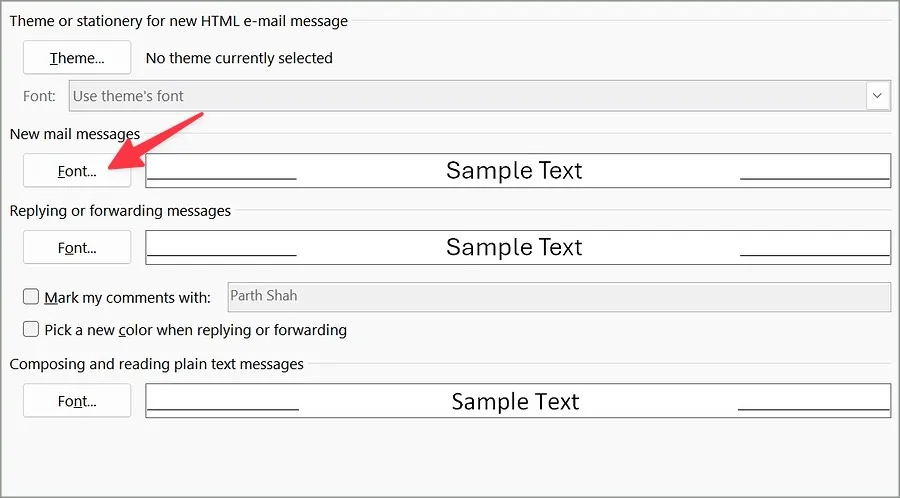
5.從以下選單設定您喜歡的字體樣式、類型和大小。按一下設定為預設值。點選“確定”。
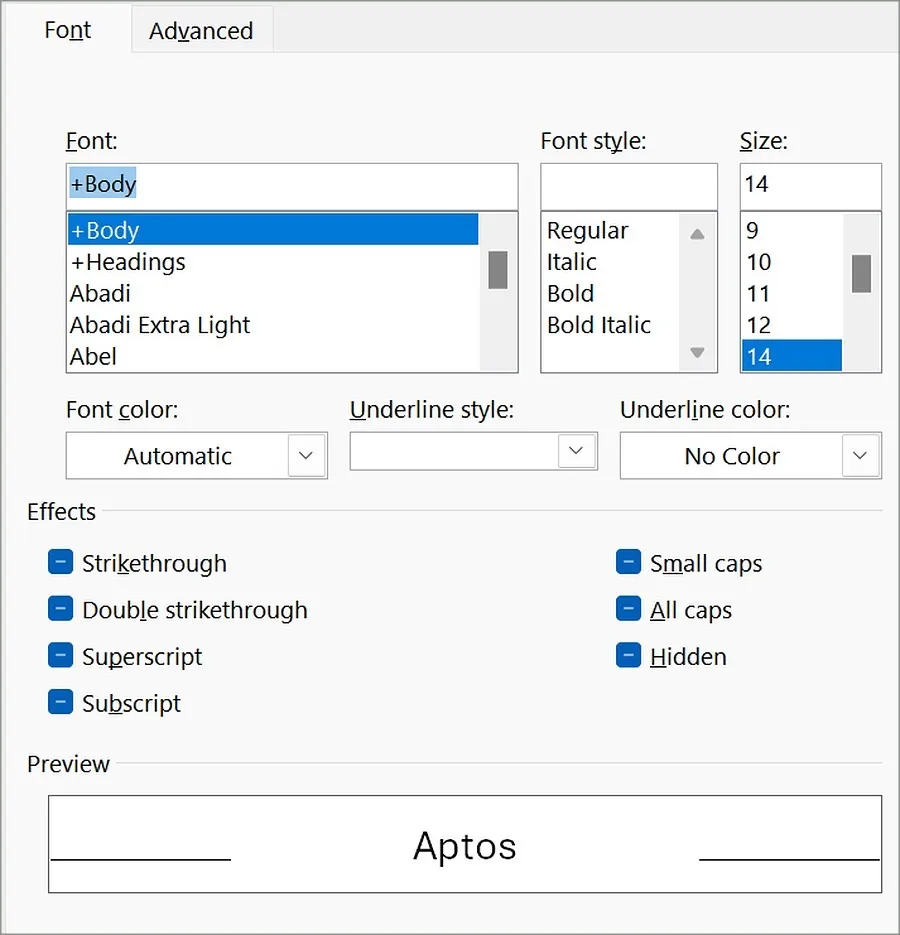
6.同樣,您可以在回覆或轉發訊息以及撰寫和閱讀純文字訊息時更改預設字體。
進行必要的更改並按一下“確定”。
Windows 版新 Outlook
如前所述,微軟正在 Windows 上開發一款新的基於 Web 的 Outlook 應用程式。如果您願意,請使用以下步驟變更其預設字體。
1.在 Windows 上開啟新的 Outlook 應用程式。選擇頂部的設定。
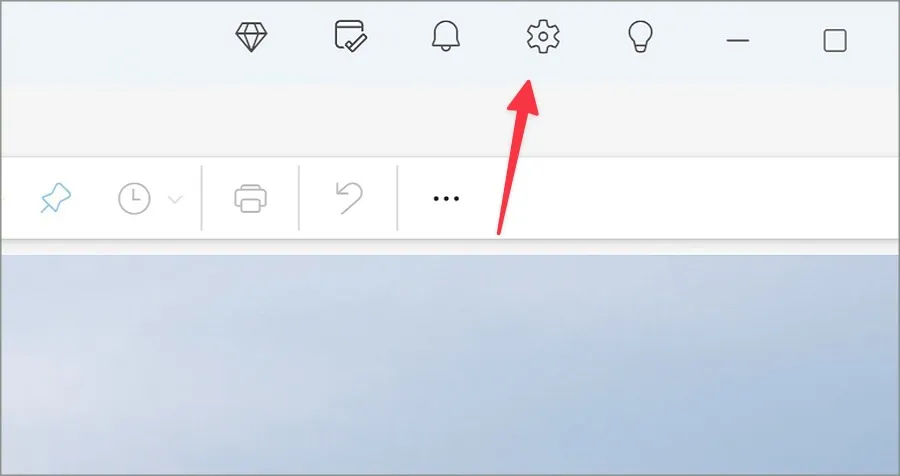
2.從左側邊欄中選擇「郵件」 ,然後按一下「撰寫並回覆」。
3.更改預設字體並檢查底部的預覽。
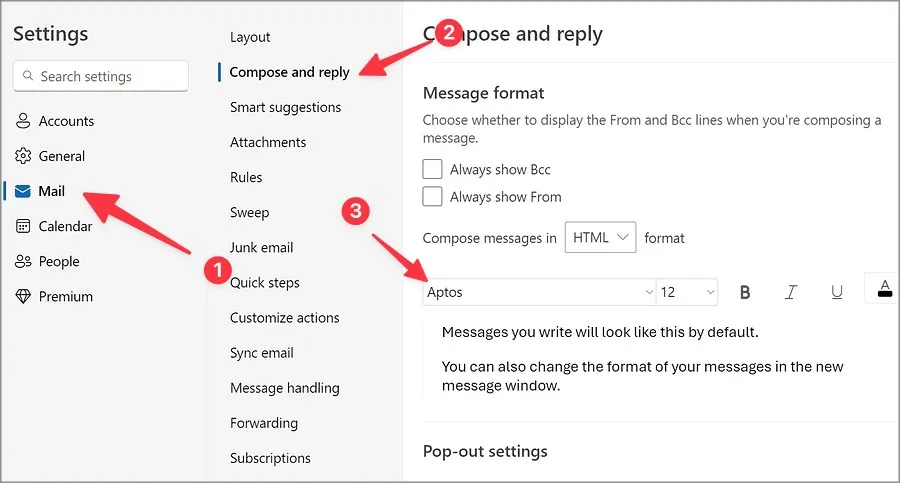
關閉選單以儲存變更。
更改 Microsoft OneNote 中的預設字體
Microsoft OneNote 還允許您更改應用程式中的預設字體。請依照以下步驟進行調整。
1.在 Windows 上啟動 OneNote 應用程式。
2.選擇左上角的檔案。
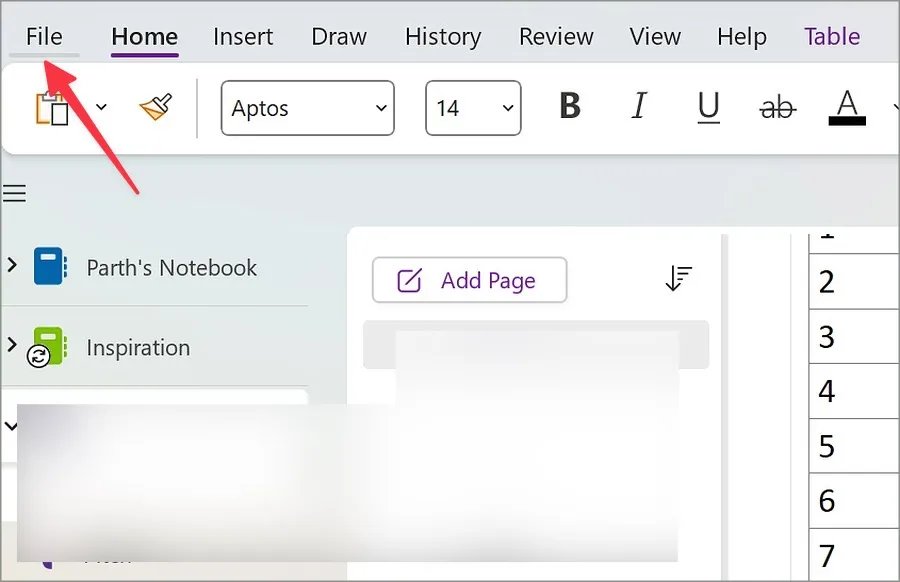
3.打開選項選單。
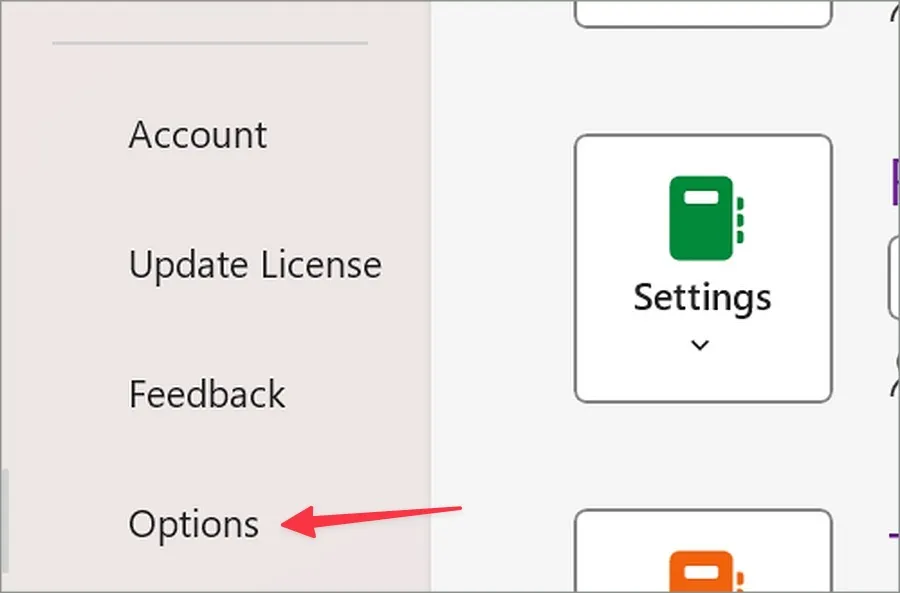
3.從下拉式選單中變更字體類型、大小和顏色。
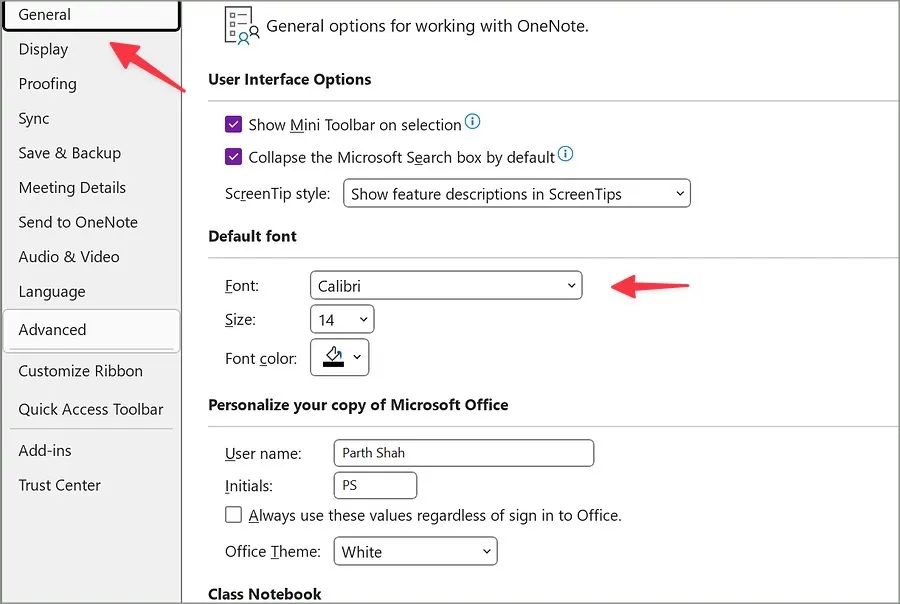
按一下“確定”。此後,每當您建立新筆記時,OneNote 都會使用您最喜歡的字體樣式。
使用您喜歡的字體樣式
雖然 Aptos 是 Calibri 的一個受歡迎的升級,但有些人不喜歡微軟在 Office 應用程式中新的預設字體。使用上述方法,您可以快速變更 Word、Excel、PowerPoint、Outlook 和其他首選 Office 應用程式中的預設字體。
發佈留言